有改變是好事。 因此,如果您想更改音樂流服務,請繼續。 可以從 Spotify 到亞馬遜音樂.
當涉及音樂流媒體服務時,首先想到的是 Spotify. 就像現在的其他人一樣,你可能已經簽約了 Spotify 以及。 如果您想切換到亞馬遜音樂怎麼辦? 好吧,你可以。 好處是你甚至可以轉移你的 Spotify 播放列表到亞馬遜音樂。 本文將向您展示如何操作。
內容指南 第1部分。歡迎使用Amazon Music第 2 部分。 從中傳輸播放列表的方法 Spotify 到新創建的亞馬遜音樂帳戶部分3。 結論
您已經知道什麼是亞馬遜。 即使您不在線購物,也肯定已經聽說過它。 好吧,亞馬遜已經加入了音樂流服務的清單。 儘管是新功能,但它具有許多很酷的功能。 您可以將其連接到任何Amazon平台。
不像 Spotify,您將獲得更大的靈活性 亞馬遜音樂。 例如,如果您有Fire TV Stick,Kindle Fire或Echo; 您可以連接它。 您可以製作播放列表,將任何類型的音樂添加到播放列表,甚至可以在Amazon Music上製作廣播電台。 然後,您無需在手機附近就可以在任何Amazon設備上播放它。
因此,從某種意義上說,它比藍牙揚聲器更好。 您可以命令 Echo 它會為您播放歌曲。
另一個非常酷的功能(更多的是安全功能)是讓 Amazon Alexa 在您駕駛時為您做各種事情。 如果您能夠命令 Alexa,那麼您在開車時就不必緊握手機。
您只需將手機安裝在儀表板上,就可以與 Amazon Alexa 對話。 只需說出 Alexa,您就可以在開車時查找歌曲,甚至無需握住手機。

由於Amazon Music與Amazon的所有其他服務集成在一起,因此您不僅限於音樂。 Amazon Music可以做很多事情,這是值得嘗試的一個很好的理由。
不用擔心。 如果你想從 Spotify 到 Amazon Music,您花在創建播放列表上的時間 Spotify 不會浪費。 這樣做的原因是因為您可以將它們傳輸到 Amazon Music。
請記住,您只需要使用第三方服務。 儘管如此,還是可以做到的。 以下是供您考慮的一些選項。
您的第一個選擇是 DumpMedia Spotify Music Converter. 可以說,這是最受推薦的服務,因為它提供了很多文件格式來轉換您的 Spotify 播放列表。 您肯定能夠轉換您的 Spotify 播放列表到 MP3,亞馬遜音樂使用的一種文件格式。
以下步驟將向您展示如何使用 DumpMedia:
現在,請看下面的詳細步驟。 他們會告訴你 使用起來有多容易 這個特殊的 Spotify 音樂轉換器。
你可以下載這個特別的 Spotify 音樂轉換器 DumpMedia 網站。 點擊這個 鏈接 帶你到那個網站。 一旦您訪問了 DumpMedia Spotify Music Converter,下載並在您的電腦上啟動它。
要將歌曲添加到程序中,請轉到 Spotify 並登錄到您的帳戶。 既 Spotify 和 DumpMedia Spotify Music Converter 在螢幕上啟動,將歌曲從 Spotify 到程序的界面。 這就是將歌曲添加到這個特定的地方是多麼容易 Spotify 音樂轉換器。

將光標移到該程序的右上角,然後在“將所有任務轉換為”旁邊的字段內單擊。 選擇一種文件格式。

在下載歌曲之前,請確保單擊“瀏覽”按鈕以選擇輸出目的地。 重要的是您要知道目的地,以便您可以輕鬆地將歌曲上傳到Amazon Music。

所有人都準備轉移到Amazon Music。 登錄您的Amazon Music帳戶,然後單擊個人資料旁邊的箭頭。 選擇首選項將您帶到新窗口。 在該窗口上,單擊“常規”。 從那裡您可以選擇如何轉移到Amazon Music。
Cinch錄音機是一個值得考慮的程序。 查看以下步驟,了解如何使用它。
您可以從他們的網站下載這個特定的程序。 向下滾動頁面即可看到“下載”按鈕。
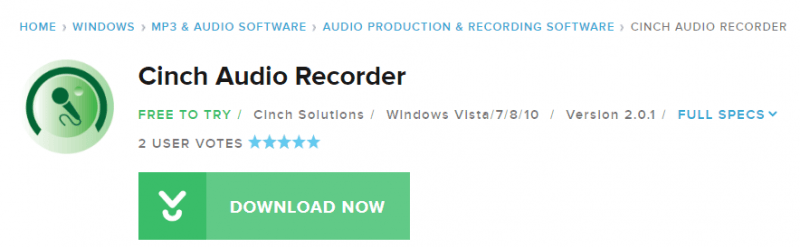
下載錄音程序後,打開您的 Spotify 並播放歌曲。 然後單擊 Cinch Audio Recorder 上的播放按鈕。 然後在歌曲播放完畢後單擊“停止”按鈕。
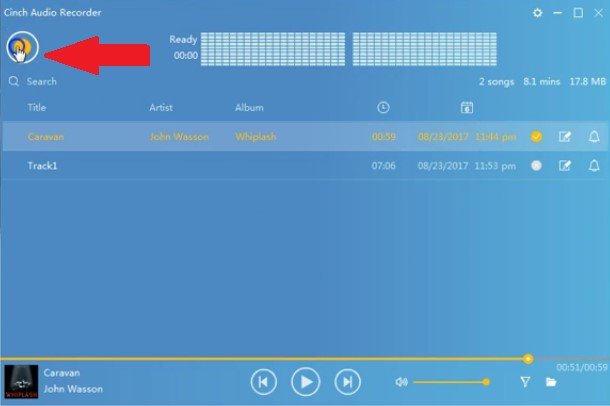
現在,您可以通過單擊播放按鈕來檢查錄製的歌曲。 然後只需單擊停止按鈕即可。
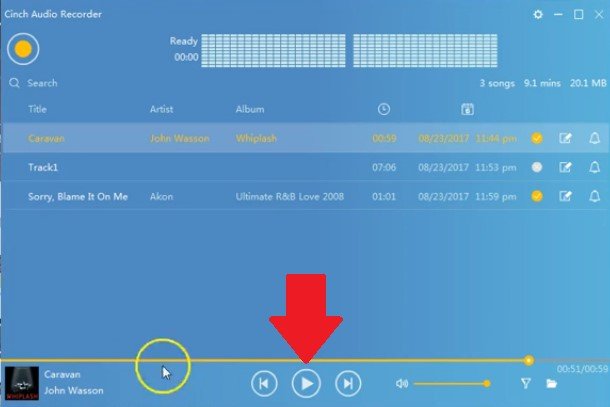
啟動您的 Amazon Music 並登錄。將光標移至您的個人資料,然後單擊向下箭頭。 您將看到一個下拉列表。 選擇首選項。 將出現一個彈出窗口。 單擊標記為常規的選項卡。 從那裡,您可以選擇是否要轉移您的 Spotify 資料夾中的歌曲或自動從 iTunes 匯入音樂或 Win陶氏媒體播放器。由你決定。
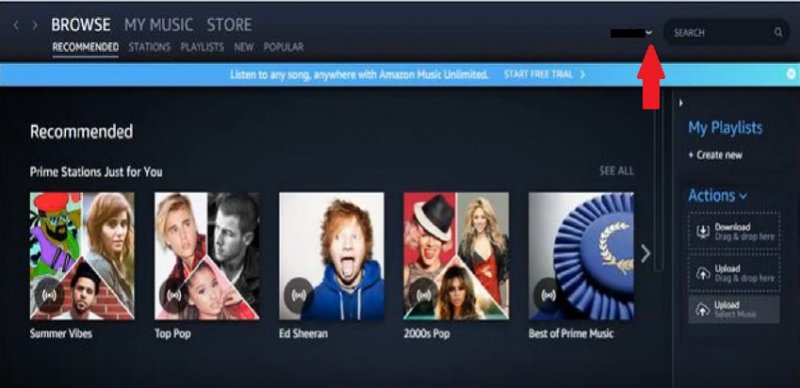
您可以考慮的另一種選擇是稱為DRmare的程序。 如果您對此感到好奇,請隨時查看以下步驟。
您可以從他們的網站訪問該程序。 查找下載按鈕,然後為您的計算機選擇合適的系統。 下載後,請確保在計算機上啟動它。
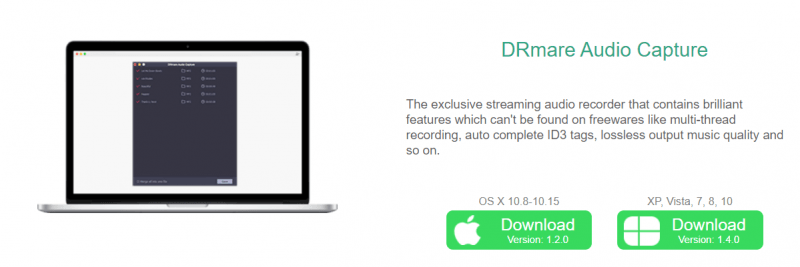
打開你的 Spotify 帳戶並選擇要添加到 DRmare 的歌曲。 您可以單擊屏幕右側頂部的 + 號來添加歌曲。
調整輸出設置,當一切正常時,單擊“轉換”按鈕。 然後打開您的亞馬遜音樂帳戶以添加您的 Spotify 歌曲。
如果你想從 Spotify 到亞馬遜音樂。 畢竟,很容易轉移你的 Spotify 播放列表到亞馬遜音樂。 使用像這樣的程序 DumpMedia Spotify Music Converter,您可以保留過去建立的所有播放清單。
您是否嘗試過Amazon Music? 隨時與我們的讀者分享您的經驗。
